Melhores soluções para tornar o vídeo escuro visível no Windows, Mac e iOS
Você já passou por uma situação em que acha que está gravando um evento tão bem, mas acabou tendo um vídeo escuro? Infelizmente, essa ocorrência é um evento inevitável com o qual você deve saber lidar. E com esse pensamento, encorajamos você a conhecer ou ter uma ótima ferramenta para resolver um problema tão técnico. Felizmente, com o tipo de tecnologia que temos hoje, você pode pegar muitas ferramentas disponíveis. No entanto, o crucial agora é como clarear um video escuro eficiente e tremendamente. Porque, embora existam várias ferramentas disponíveis, nem todas funcionam de maneira eficaz e excelente. Você confiará seu vídeo de alta qualidade à ferramenta que pode estragá-lo? Claro que não!
Portanto, vamos encontrar as soluções perfeitas que você pode usar no desktop, Mac e iPhone. Soluções que podem consertar seus vídeos escuros e transformá-los em clipes perfeitamente iluminados sem afetar sua qualidade.

CONTEÚDO DA PÁGINA
Parte 1. Como tornar seu vídeo escuro visível no computador (Windows e Mac)
Corrija vídeo escuro com um software de edição de vídeo completo para Windows e Mac, o Vidmore Video Converter. É um tremendo software capaz de transformar rapidamente seus vídeos escuros em arquivos de vídeo aparentemente iluminados. A interface mais direta desta ferramenta de edição de vídeo permite que todos os níveis de usuários trabalhem e se sintam à vontade com uma vibração profissional. Enquanto isso, adicionado às inúmeras ferramentas dentro de sua caixa de ferramentas, está o recurso de correção de cores onde a mágica acontece. Imagine, ele transforma magicamente seus vídeos mais sombrios naquele que parece ser capturado em um local bem iluminado. Graças às opções de ajuste que oferece para brilho, contraste, matiz e saturação, você pode controlá-lo tão rapidamente quanto deslizar. Além disso, também oferece uma configuração de saída extra ao lado das opções de aprimoramento de vídeo escuro. Uma boa variedade de opções está incluída, como qualidade, resolução, formato, taxa de quadros, etc., que você pode examinar livremente.
Além do mais, o Vidmore Video Converter também vem com inúmeros filtros e efeitos que você pode aplicar ao seu vídeo. E se de repente você precisar de um conversor, removedor de marca d'água, criador de marca d'água, criador 3D, criador de colagem e criador de GIF também? O Vidmore Video Converter oferece cobertura. Para os outros recursos de cair o queixo da ferramenta, veja abaixo.
- Uma tecnologia de edição de vídeo baseada em IA testada e comprovada.
- Ajustes manuais e automáticos de brilho.
- Suporte para mais de 200 formatos de vídeo, incluindo MP4, AVI, WMV, MOV, VOB e assim por diante.
- Um software de plataforma cruzada melhor para profissionais e iniciantes.

Como tornar um vídeo escuro mais claro
Etapa 1. Instale o conversor de vídeo Vidmore
Inicialmente, adquira o software clicando nos botões de download aplicáveis ao tipo de sistema operacional do seu computador. Em seguida, instale o software em seu procedimento mais seguro.
Etapa 2. Acesse a Ferramenta de Clareamento
Depois de instalar o software, abra-o e vá para o Caixa de ferramentas menu no topo. Em seguida, procure o Correção de cor ferramenta da nova janela e clique nela. Depois disso, prossiga para o upload do arquivo de vídeo clicando no botão Mais ícone.
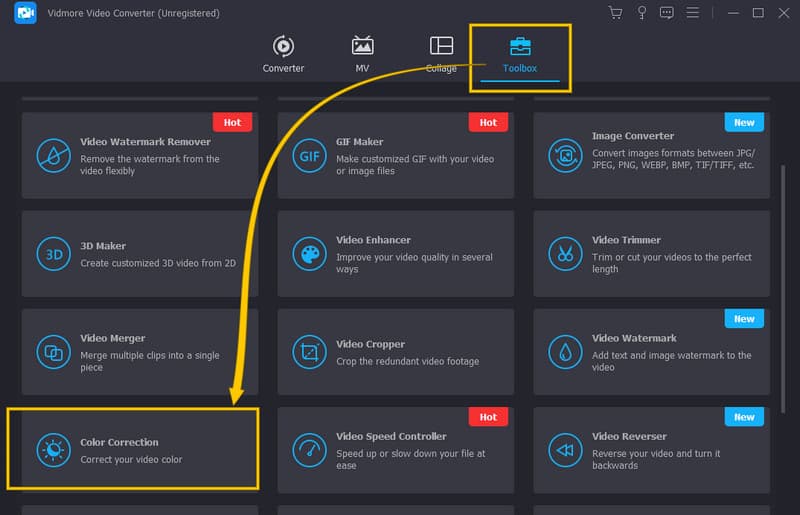
Etapa 3. Defina para iluminar o vídeo
Depois de enviar o vídeo, você pode começar a trabalhar para corrigi-lo. Mova-se para o Brilho opção na nova janela, localizada na seção de visualização. Em seguida, defina o controle deslizante para a direita para aprimorar o vídeo escuro. Depois disso, você também pode ajustar as outras opções de contraste, saturação e matiz.
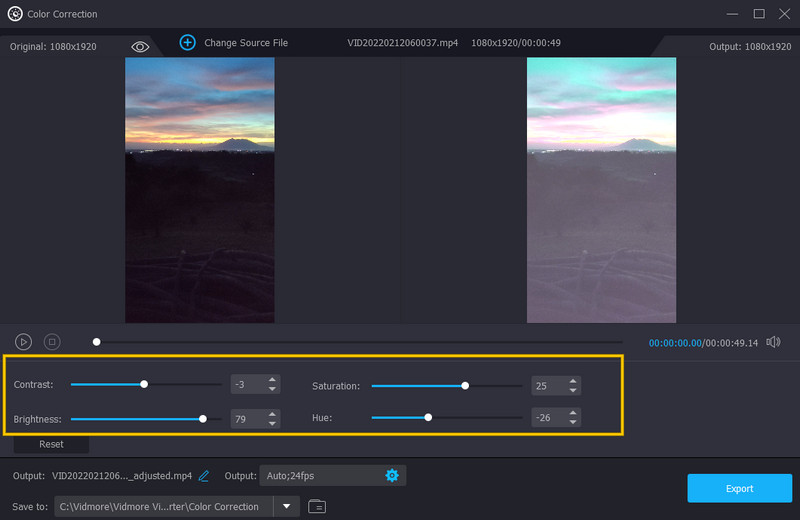
Etapa 4. Defina o vídeo de saída
Uma das boas configurações que você também pode acessar na mesma janela é a configuração de saída. Aqui você pode otimizar a resolução, formato, qualidade, taxa de quadros, modo de zoom e codificador de sua saída. Para acessá-lo, clique no botão Coggle símbolo sob as predefinições de exibição.
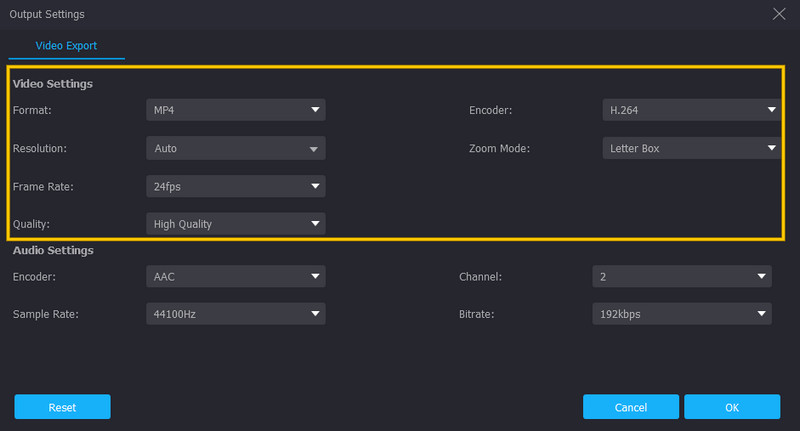
Etapa 5. Salve o vídeo fixo
Depois disso, você já pode salvar e curtir o vídeo iluminado. Como? Clique no Exportar botão, que fica no canto inferior direito da interface, e aguarde a finalização do processo de exportação.
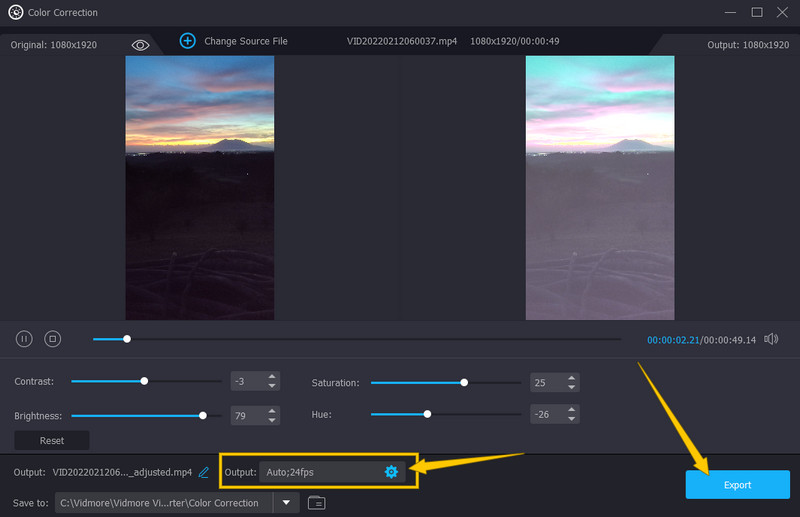
Parte 2. Como iluminar um vídeo escuro no iPhone
1. Usando o aplicativo Fotos
Desta vez, vamos todos aprender como iluminar um vídeo escuro no iPhone. Se você não deseja obter nenhum aplicativo em seu amado iPhone, pode confiar em seu editor integrado, o aplicativo Fotos. Esta ferramenta vem com ferramentas de edição essenciais, como brilho, saturação, contraste e muito mais, que você pode usar para aprimorar seus arquivos de vídeo. Além disso, é bastante impressionante porque ajuda você a fazer backup de seus arquivos de mídia, pois é a ferramenta de armazenamento integrada do Google. Dito isso, aqui está o tutorial de como iluminar seu vídeo usando o aplicativo Fotos.
Passo 1. Abra o aplicativo Fotos usando seu iPhone e selecione o arquivo de vídeo que deseja iluminar.
Passo 2. Agora, isso é como iluminar um vídeo escuro. Toque em Editar botão e, em seguida, use o botão Ajustar opção das ferramentas de edição que você verá na parte inferior da tela.
Etapa 3. Toque em Brilho ferramenta que você encontrará ao deslizar da direita para a esquerda. Em seguida, toque e ajuste a barra na ferramenta Brilho para adicionar brilho ao seu vídeo. Depois, toque no botão Concluído e prossiga para salvar o vídeo.

2. Usando o iMovie
Além do aplicativo de fotos que seu iPhone possui, uma das melhores soluções para usar é o iMovie. Este aplicativo é uma ferramenta legítima da Apple em relação à edição de vídeo. Além disso, o iMovie possui muitos recursos de edição que ajudam a aprimorar seus arquivos de vídeo escuros. Um desses recursos que você pode experimentar é a opção de filtro que você pode usar para iluminar seu vídeo. Possui muitos filtros bonitos que você pode aplicar aos seus vídeos. Aqui está como você faz isso com o iMovie.
Etapa 1. Inicie o aplicativo iMovie em seu iPhone e comece trabalhando em um novo projeto.
Etapa 2. Em seguida, importe o vídeo no qual você precisa trabalhar e leve-o para a linha do tempo para ver o inspetor.
Etapa 3. Agora toque na guia Filtro e escolha um filtro brilhante para aplicar ao vídeo. Em seguida, toque na guia Concluído quando terminar.

Parte 3. Perguntas frequentes sobre como corrigir vídeos escuros
Como tornar um vídeo escuro mais claro no aplicativo VLC no iPhone?
Infelizmente, o aplicativo VLC é menos flexível que sua versão de software. Portanto, existem outras opções além de iluminar seu vídeo.
O procedimento de clareamento no aplicativo Fotos do iPhone é o mesmo do Android?
Sim. o aplicativo Fotos vem com o mesmo procedimento no iPhone e no Android.
Posso iluminar meu vídeo no iMovie usando minha área de trabalho?
Não. O iMovie está disponível apenas para Mac e iOS. Portanto, use Vidmore Video Converter para iluminar o vídeo da área de trabalho sem problemas.
Conclusão
Este artigo abordou principalmente como tornar vídeos escuros visíveis com as melhores soluções apresentadas acima. Com as etapas detalhadas fornecidas, você pode executar a tarefa muito bem. No entanto, sempre recomendamos o Vidmore Video Converter, pois é o melhor software que você pode ter.



